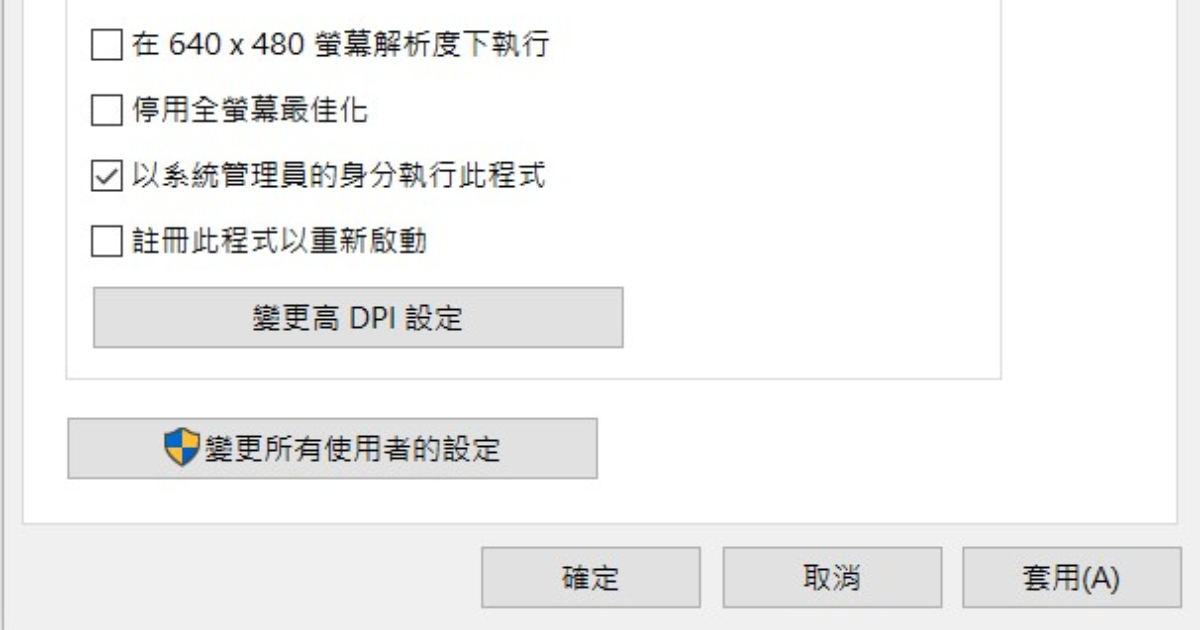
由於 Windows 10的使用者帳戶控制(UAC)功能並不算完美,所以在許多情況下,部分應用程式,尤其是較舊版的軟體,都還是要求使用者必須透過系統管理員權限,才得以於電腦上正常執行。但是,若該程式必須經常使用,那麼每次都開啟右鍵選單並點擊相關選項,就會變得有些浪費時間。因此,我們不如將程式預設為「開啟時會主動要求權限」,以減少未來重複的操作步驟。
步驟1.對於「捷徑」與「非捷徑」操作相關設定時,方法會有點不同,首先以捷徑作為示範。於捷徑上按滑鼠右鍵,開啟選單後找到「內容」。
步驟2.跳出內容視窗後,在上方的「捷徑」分頁中,往下找到「進階」。
步驟3.打勾「以系統管理員身分執行」後,點「確定」再按「套用」即設定完成。
步驟4.對於非捷徑圖示,也就是直接開啟應用程式時,同樣先按滑鼠右鍵找到「內容」。
步驟5.再來於上方分頁中,找到「相容性」選項,注意不要點選到「進階」。
步驟6.切換到相容性分頁後,往下找到「以系統管理員的身分執行此程式」,再按「套用」與「確定」即可。
本文同步刊載於PC home雜誌
歡迎加入PC home雜誌粉絲團!


請注意!留言要自負法律責任,相關案例層出不窮,請慎重發文!